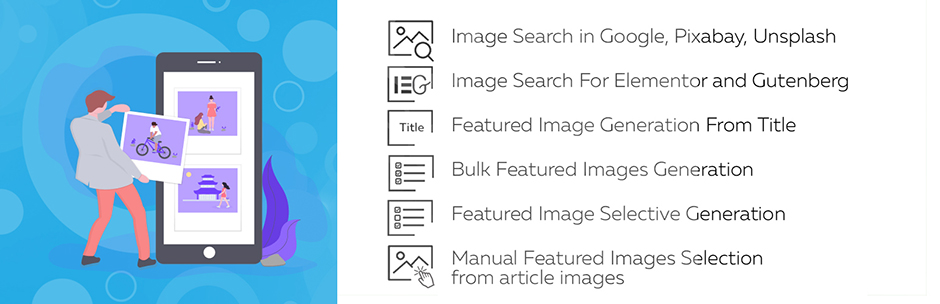WordPressのアイキャッチ画像。いつからか、ウェブのメディアでは当たり前の文化となり、もちろんWordPressも標準でアイキャッチ画像の設定に対応しています。
今回は、WordPressでアイキャッチ画像とは?という初歩的な疑問から、設定するときに便利な方法や、プラグインなどをご紹介します。
WordPressのアイキャッチ画像とは
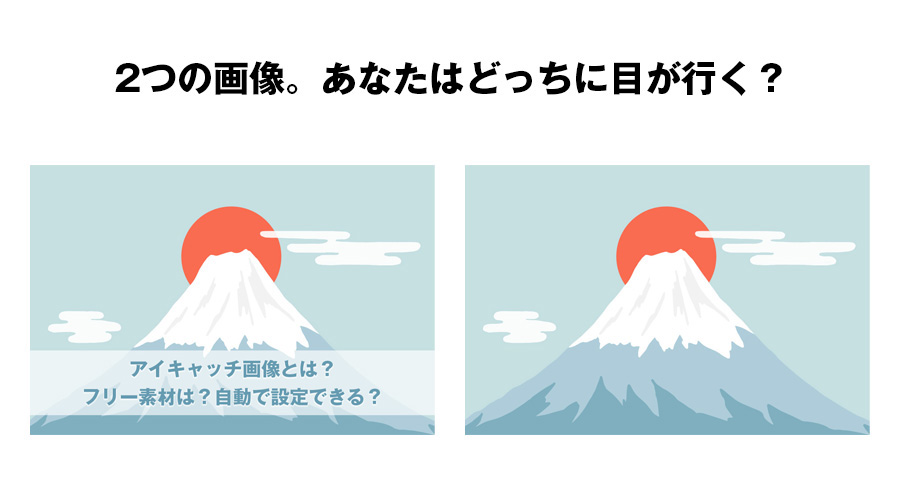
WordPressの投稿画面に出てくるアイキャッチ画像とは、記事の初めに入れて読者の興味を惹いたり、記事の概要を表したりする画像のことを指します。
情報で溢れかえっている時代においてスマホユーザーやPCユーザーは文字情報よりもまず初めに画像を見ています。
日本よりも格段にネット社会が進んでいる中国では、ほぼほぼ画像しか見ていないと言われています。今後、日本でもそうなってくることは言うまでもないでしょう。
ということは、文字情報や動画情報に触れてもらう前に、まずユーザーの目を引く画像に注力するべきなのです。
アイキャッチ画像の雑学
WordPressにアイキャッチ画像の機能が追加されたのは、2009年にリリースされたバージョン2.9が最初です。当時は「投稿サムネイル」(Post Thumbnail)と呼ばれていましたが、その後「アイキャッチ画像」(Featured Image) という名前に改められました。
この画像は、記事の初めに大きく表示するだけではなく、記事一覧ページのサムネイル画像としても表示されます。ブログやメディア用のWordPressテーマは、このサムネイル表示に対応しているものがほとんどですが、画像を設定し忘れると「No Image」などの寂しい表示が出ることもあります。
読者はページを素早くスクロールしたり目で追っていく中で、その記事が面白そうかどうかを一瞬で判断します。魅力的な画像であればクリックし、画像がなければ記事を見落とすかもしれません。つまり、アイキャッチ画像の設定は必須であると言えます。
管理画面からフリー素材を選ぶだけで、アイキャッチ画像が作れる「Featured Image Generator」が超絶便利です!!
さて、アイキャッチ画像の重要性をお伝えしたところですが、それでも魅力的な画像を用意するのはなかなか時間が掛かりますよね。フリーで使える写真素材を探して、それをトリミングして、文字で装飾して……と何十分もかけてしまって、ブログの本文を書く時間が削られては本末転倒です。読者がアイキャッチ画像を見るのは一瞬ですから、作るのも一瞬で済ませてしまいましょう。
WordPressの管理画面からフリー写真素材を探し、その場で加工もできるプラグインがFeatured Image Generatorです。今回の記事の最初にあるアイキャッチ画像も、このプラグインで作ったものです。
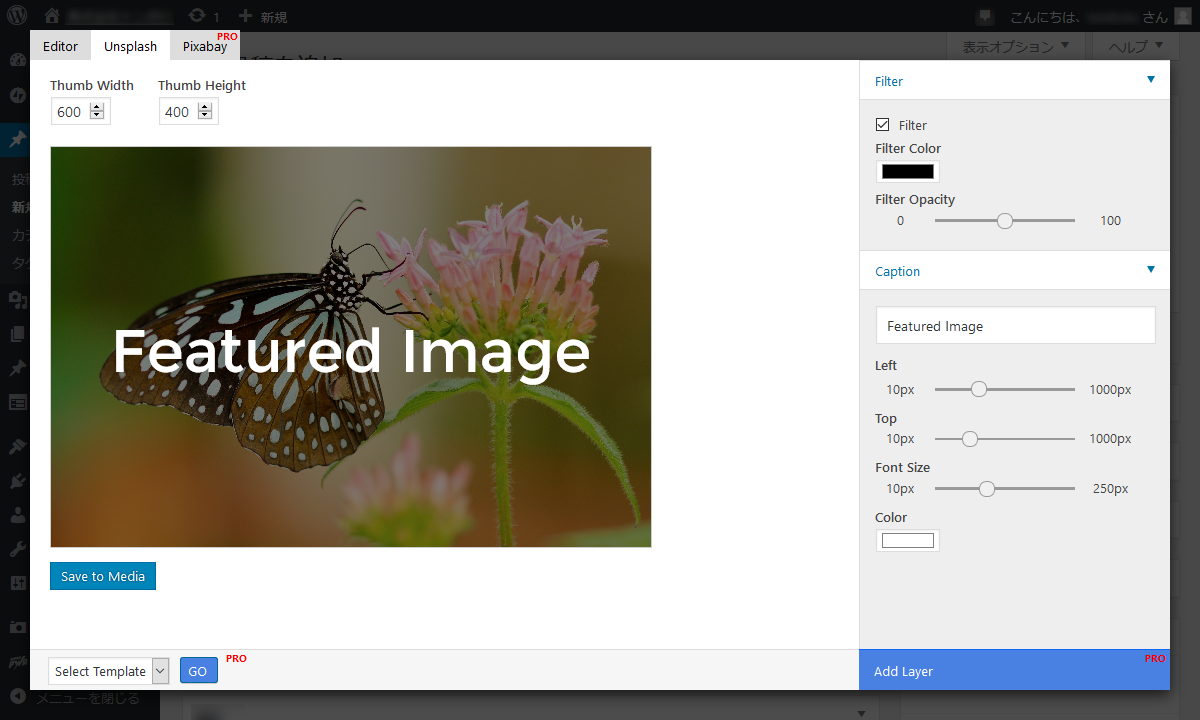
インストールすると、フリー写真素材サイト Unsplash からの検索が可能となります。利用にあたってはAPIキーの取得(無料)が必要ですが、プラグイン作者のブログにて画像入りの手順が紹介されています。
このプラグインには無料版と有料版(年間19ドル)があり、後者では画像のレイヤーを増やせたり、写真素材サイトにPixabayも選択できるようになります。
ちなみに2018年6月現在、Unsplashは約55万枚、Pixabayでは約140万枚の写真がダウンロード可能です。ブログを頻繁に書く場合には、有料版プラグインのほうが写真は見つかりやすいかもしれません。
記事内の画像をアイキャッチに自動設定できるプラグイン「Auto Post Thumbnail」
冒頭にも書きましたが、WordPressにおける「アイキャッチ画像」には2通りの意味があります。記事の初めに大きく表示される画像と、記事一覧に表示されるサムネイル画像です。
そして、ブログを書いたときに貼り付けた大きな画像は、そのままではサムネイル表示されません。投稿画面の右下にある「アイキャッチ画像を設定」をクリックし、メディアライブラリから画像を選択……という手順を踏まないと、サムネイルが設定されないのです。これはやや面倒な上に、設定をうっかり忘れそうです(僕はよく忘れてしまいます)。
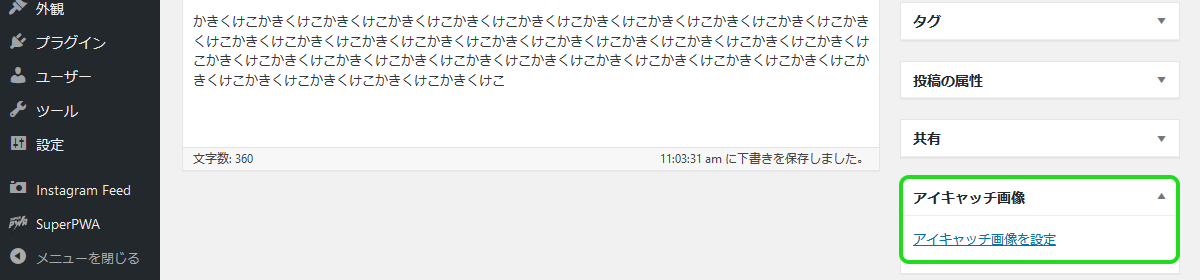
そこで便利なのが Auto Post Thumbnail プラグインです。記事の初めにある画像を、自動でサムネイルに設定してくれる優れものです。
プラグインをインストールするだけで設定は完了。あとは記事を書いて公開すればOKです。
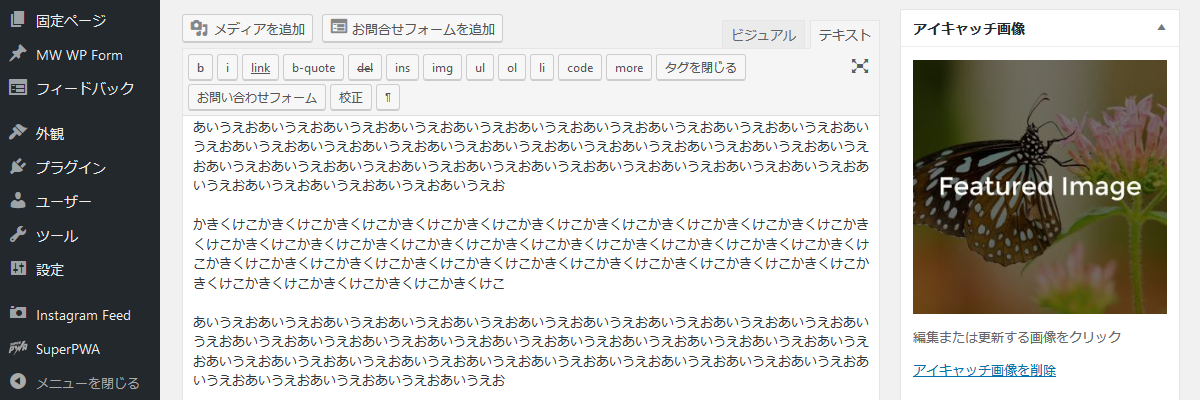
過去に書いた記事がたくさんある場合も、一括でサムネイルの指定ができます。設定画面から Generate Thumbnails ボタンを押せば、サムネイルが未指定の記事に対して、自動で指定してくれます。
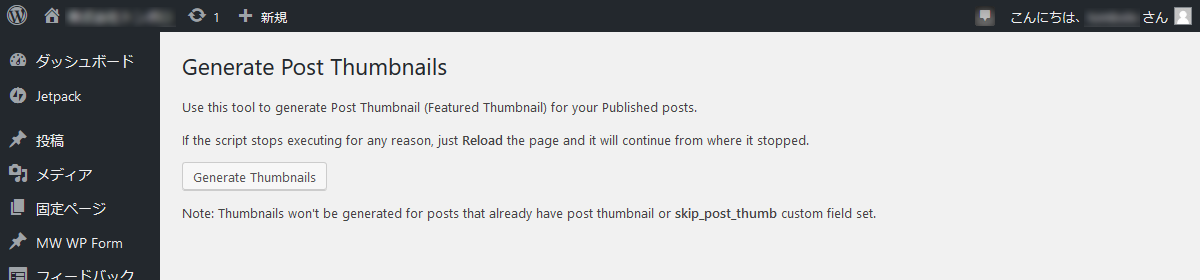
さいごに
アイキャッチ画像やサムネイルを作成する際の注意点が一つあります。それは画像の縦横比に気をつけることです。
大きく表示するアイキャッチ画像では横長に作ることが多いですが、記事一覧のサムネイルでは縦横比4:3または正方形がよく見られます。写真に文字を重ねるときは、なるべく中央に文字を置かないと、左右が切れてしまう場合があります。
この点にだけ気をつけて、あとは気軽にどんどんアイキャッチ画像を作っていきましょう。